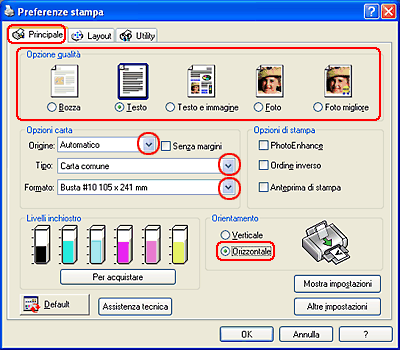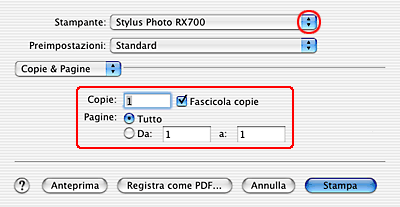Stampa / Modalità di stampa
Stampa di buste
 Gestione delle buste
Gestione delle buste
 Impostazioni del driver per Windows
Impostazioni del driver per Windows
 Impostazioni del driver per Mac OS X
Impostazioni del driver per Mac OS X
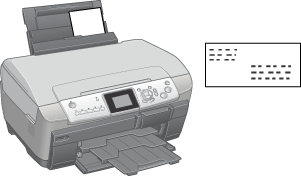
 |
Prima di accendere questo prodotto, assicurarsi che il fermo per trasporto sia nella posizione di sblocco e che il prodotto sia collegato al computer.
|
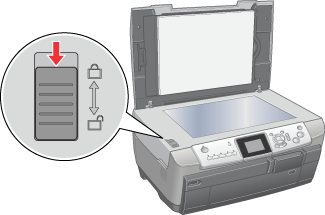
 |
Premere il tasto  On per accendere il prodotto. La spia On sul pannello di controllo rimane accesa, indicando che il prodotto ha completato la fase di inizializzazione. On per accendere il prodotto. La spia On sul pannello di controllo rimane accesa, indicando che il prodotto ha completato la fase di inizializzazione.
|

Gestione delle buste
Per il caricamento delle buste, fare riferimento alla sezione sotto riportata.
Per informazioni sull'area stampabile, vedere Area stampabile.

[Inizio]
Impostazioni del driver per Windows
 |
Aprire il file da stampare.
|
 |
Accedere al driver della stampante.
|
 |
Fare clic sulla scheda Principale, quindi selezionare una delle opzioni di qualità consigliate in seguito. Per informazioni sulle diverse opzioni di qualità, vedere la guida in linea.
|
-
Testo per la maggior parte delle buste
-
Testo e immagine per stampare immagini sulle buste
 |
Selezionare Automatico o Retro come impostazione di Origine.
|
 |
Selezionare Carta comune come impostazione di Tipo.
|
 |
Selezionare il formato carta del file come impostazione di Formato. È possibile inoltre definire un formato carta personalizzato. Per informazioni dettagliate, vedere la sezione che segue.
|
 |
Selezionare Orizzontale (largo) per modificare l'orientamento delle stampe.
|
 |  |
Nota:
|
 |  | |
Per ulteriori impostazioni di stampa, fare clic su Altre impostazioni. Per ulteriori informazioni, fare clic su ?.
|
|
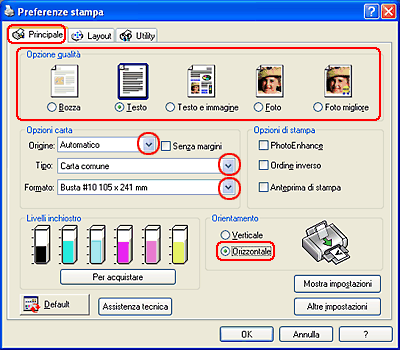
 |
Fare clic su OK per chiudere la finestra del driver della stampante.
|
 |
Stampare il file.
|

[Inizio]
Impostazioni del driver per Mac OS X
 |
Aprire il file da stampare.
|
 |
Accedere alla finestra di dialogo Formato di Stampa.
|
 |
Selezionare Stylus Photo RX700 come impostazione di Formato per.
|
 |
Selezionare il formato busta appropriato come impostazione di Dimensioni.
|
 |
Selezionare Orizzontale come impostazione di Orientamento.
|
 |
Fare clic su OK per chiudere la finestra di dialogo Formato di Stampa.
|

 |
Accedere alla finestra di dialogo Stampa.
|
 |
Selezionare Stylus Photo RX700 come impostazione di Stampante, quindi effettuare le impostazioni di Copie & Pagine.
|
 |  |
Nota:
|
 |  | |
Le impostazioni di Copie & Pagine disponibili sono una funzione standard di Mac OS X. Per informazioni dettagliate, consultare la documentazione di tale sistema operativo.
|
|
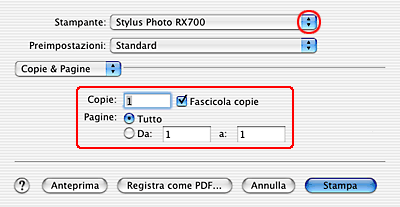
 |
Scegliere Impostazioni di stampa dal menu a comparsa.
|
 |
Selezionare Carta comune come impostazione di Supporto, quindi effettuare le impostazioni appropriate di Inchiostro e Modo. Per informazioni dettagliate, vedere la Guida in linea.
|
 |
Fare clic su Stampa per avviare la stampa.
|


[Inizio]
 Gestione delle buste
Gestione delle buste Impostazioni del driver per Windows
Impostazioni del driver per Windows Impostazioni del driver per Mac OS X
Impostazioni del driver per Mac OS XGestione delle buste
Impostazioni del driver per Windows
Impostazioni del driver per Mac OS X
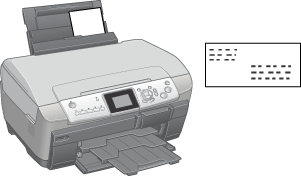

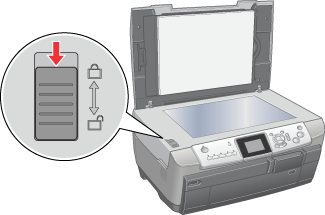

 On per accendere il prodotto. La spia On sul pannello di controllo rimane accesa, indicando che il prodotto ha completato la fase di inizializzazione.
On per accendere il prodotto. La spia On sul pannello di controllo rimane accesa, indicando che il prodotto ha completato la fase di inizializzazione.